管理和编辑任务链
任务链是一系列按顺序执行的预先配置的任务。它们是可编辑的、可克隆的和可悬挂的,这使得您可以轻松地管理和重用任务链。例如,如果您有一个现有的任务链,希望使用稍微不同的配置重用它,那么您可以克隆并自定义该任务链。
将任务添加到任务链
要将任务添加到任务链,请单击+'添加任务按钮。

当您单击+按钮时,任务列表就会出现,并向您显示可以添加到任务链中的任务。
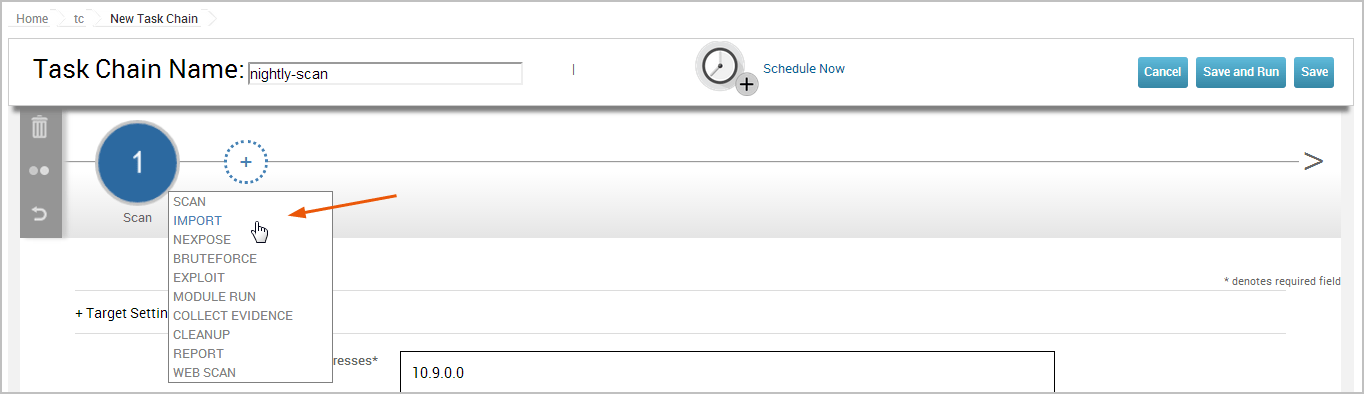
添加任务后,任务链上会出现一个新的任务气泡,任务配置表单会显示在任务链下方。
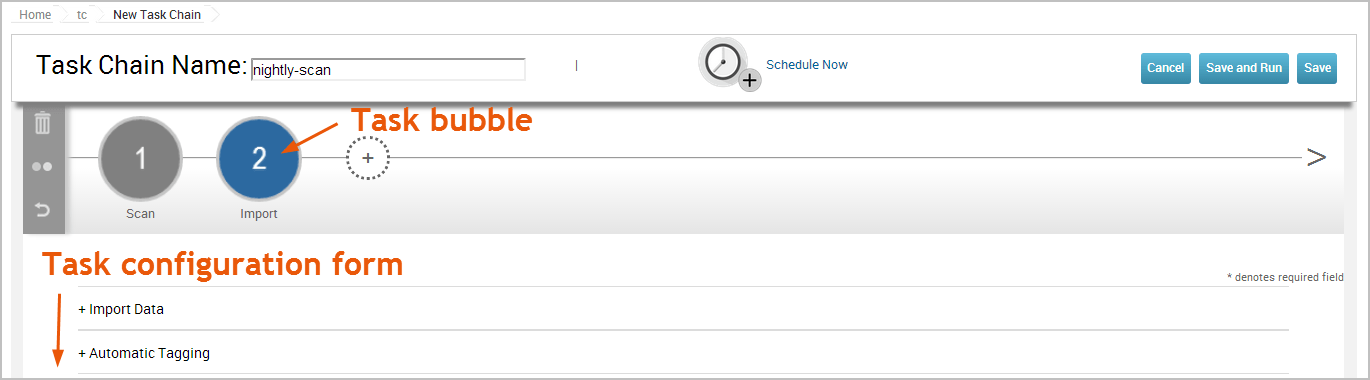
任务气泡显示任务在任务链中的位置。第一个位置的任务显示数字“1”,第二个位置的任务显示数字“2”,依此类推。您可以单击任务编号并拖动它以在任务链中重新定位它。
如果出现红色气泡,则表示任务配置不正确,无法保存任务链。您可以单击任务以修复任务表单上的问题。
克隆一个任务
克隆任务时,您正在将任务的副本添加到任务链的末尾。您可以根据需要移动或修改任务。
您应该只克隆以蓝色突出显示的任务,这表明任务配置中没有错误。
克隆任务时,单击待克隆的任务,选中该任务。

然后,单击任务链工具栏中的克隆按钮。

克隆的任务将添加到任务链的末尾。

如果您需要在任务链中重新定位任务,请单击任务并将其拖动到您希望它出现在任务链中的位置。
重新安排任务链中的任务
若要将任务移动到任务链中的不同位置,请单击任务气泡并拖动它以重新定位它在任务链中的位置。

重新定位任务后,任务气泡中显示的位置将被更新。第一个位置的任务显示一个数字“1”,第二个位置的任务显示一个数字“2”,以此类推。

从任务链中删除任务
若要从任务链中删除任务,请单击要删除的任务以选中该任务。

然后,单击删除位于任务链工具栏中的按钮。

将出现一个对话框窗口,提示您确认要删除该任务。点击好吧从任务链中删除任务。
一次只能移除一个任务。如果您需要删除多个任务,请重复上面列出的步骤或重置任务链。有关重置任务链的详细信息,请参见重置任务链.
从任务链中删除任务后,将无法恢复该任务。您将需要重新构建该任务。
在任务链运行之前清除项目数据
如果要在任务链运行之前清除项目数据,可以启用删除以前的项目数据选择。
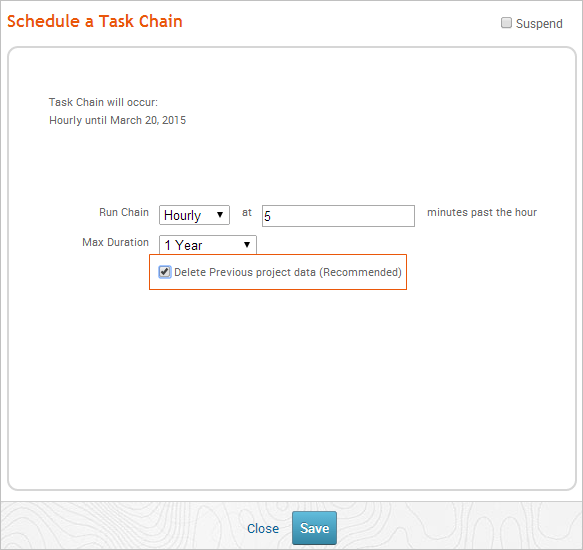
存储在项目中的所有数据,包括主机、收集的证据、会话信息、报告和凭据,都将从项目中删除。仅当要以空项目启动任务链时,才启用此选项。数据从项目中清除后无法恢复。
重置任务链
您可以重置任务链以清除其中的所有任务。任务链重置将从任务链中删除所有任务及其配置。此操作不能恢复。
重置任务链,单击重置位于任务链工具栏中的按钮。

将出现一个对话框窗口,并提示您确认要重置任务链。点击好吧重置。
运行任务链
您可以按需运行任务链,也可以在其调度范围之外运行任务链。
要运行任务链,请选择任务>链从项目选项卡栏。
选择要运行的任务链。
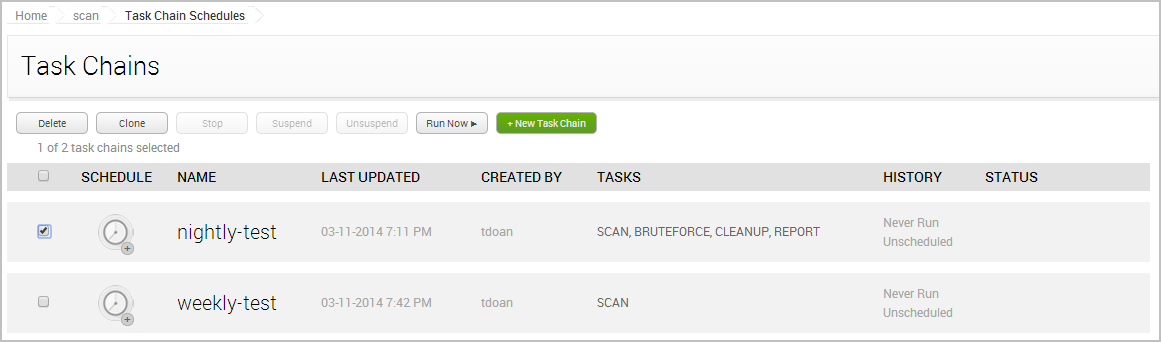
单击现在运行按钮。
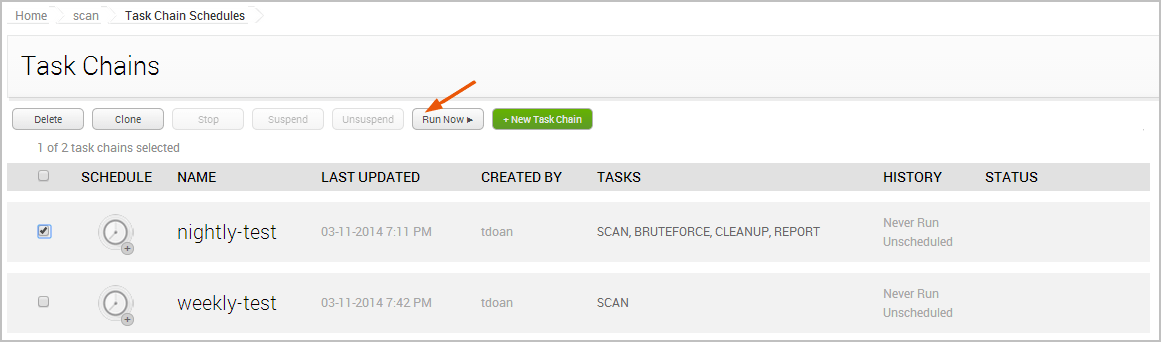
将出现一个对话框窗口,提示您确认要运行任务链。单击好吧运行它。
编辑任务链
您可以编辑任务链以修改其现有设置。要编辑任务链,请选择任务>链从项目选项卡栏。
当任务链列表中,单击要编辑的任务链的名称。
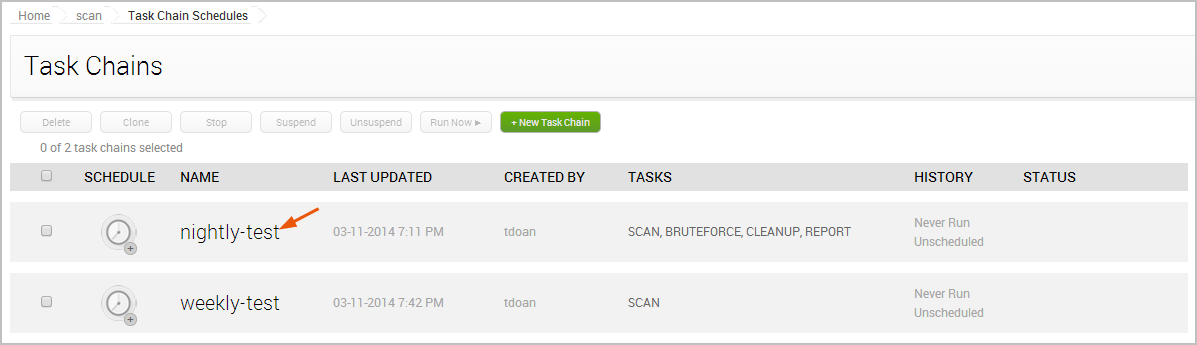
当任务链配置页面打开时,您可以执行添加、克隆和删除任务等操作;调整特定任务的设置;并更新任务链的计划。
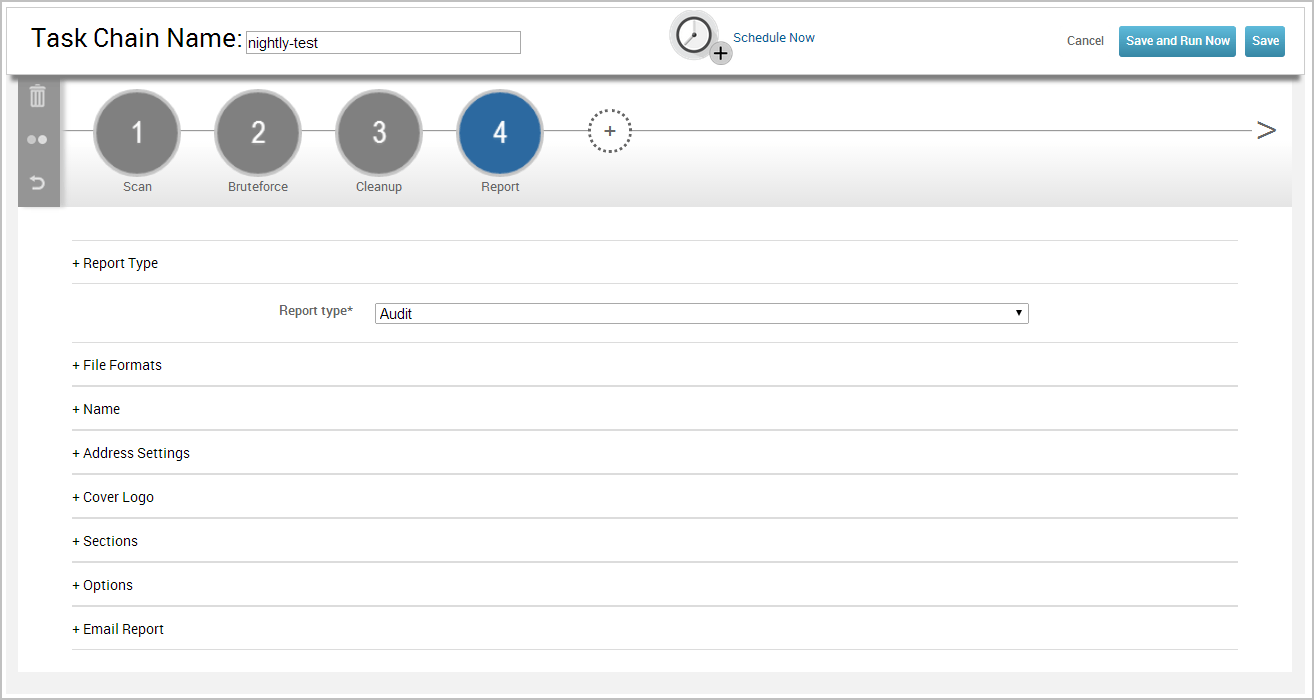
克隆任务链
当您克隆一个任务链时,您是在复制它。克隆使您能够重用现有的任务链配置。例如,如果您希望在不同的调度上运行相同的任务链,或者希望运行稍加修改的任务链,则可能希望克隆任务链。
要克隆任务链,请选择任务>链从项目选项卡栏。
当任务链出现列表,选择要克隆的任务链。
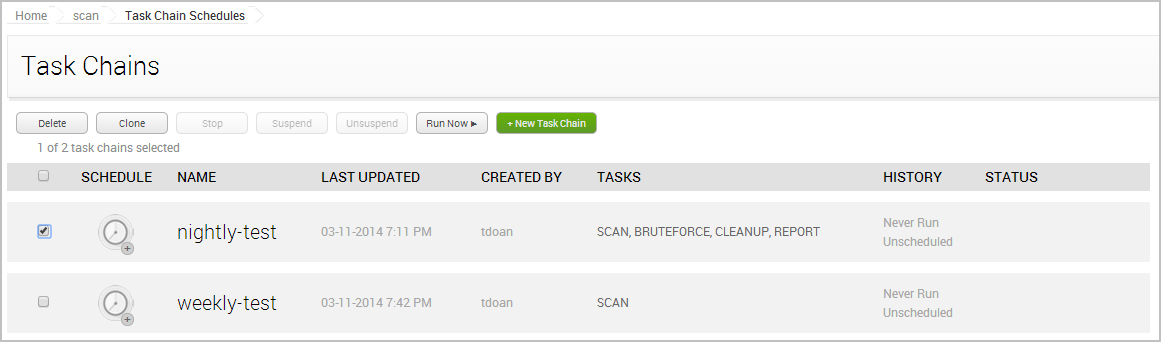
单击克隆按钮。
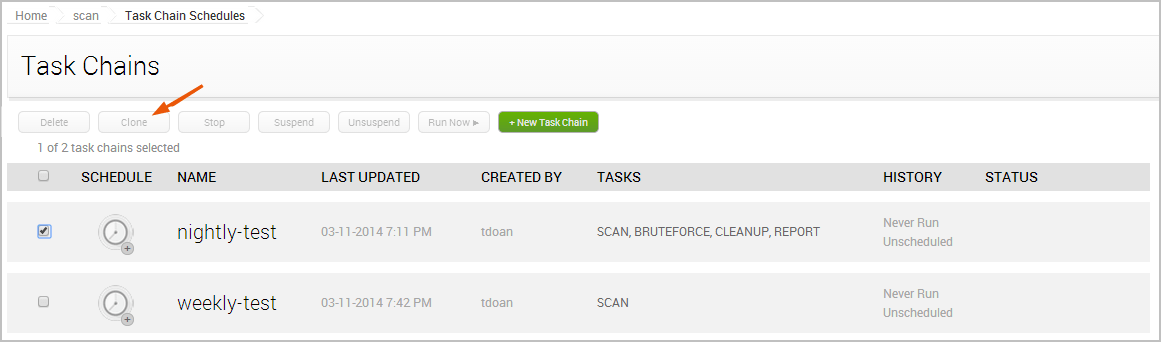
任务链配置表单将出现。表单保留用于创建原始任务链的配置设置。您可以按原样运行任务链,也可以修改其设置。
被克隆的任务链将使用以下命名约定:[task-chain-name]时间戳.
暂停任务链
如果希望任务链忽略其当前计划,则可以挂起任务链。当您挂起任务链时,它将不会再次运行,直到您重新启用计划或自己手动运行它。
挂起正在运行的任务链时,该任务链将被取消。不要挂起正在运行的任务链,除非您打算停止它。
要挂起任务链,请选择任务>链从项目选项卡栏。
当任务链列表中,选择要挂起其计划的任务链。您选择的任务链必须已计划且处于未挂起状态。这些任务链旁边将有一个计划图标。
如果需要批量挂起任务链,可以选择多个任务链。
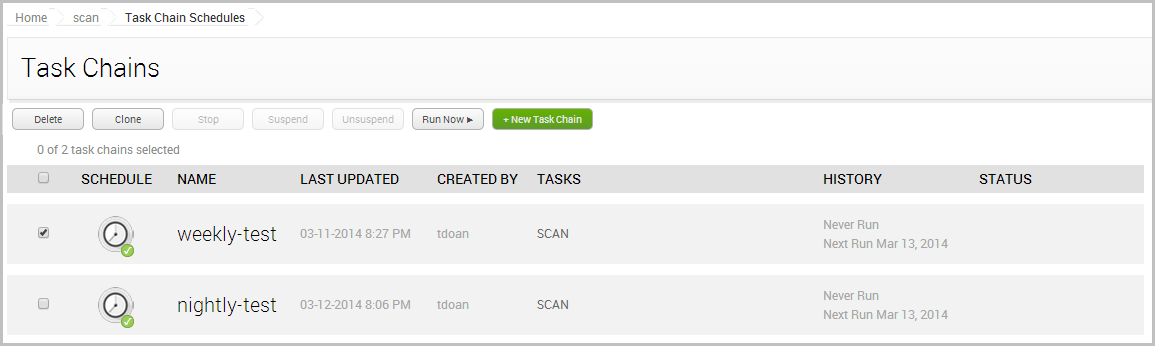
单击暂停按钮。
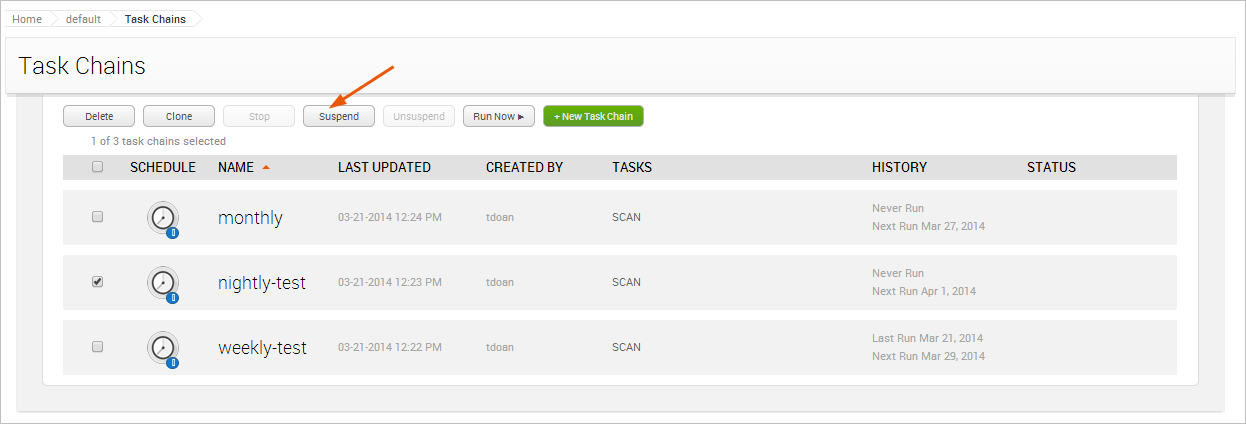
计划图标更改为挂起图标。
若要取消挂起任务链,请选中该任务链并单击Unsuspend按钮。您选择的任务链必须处于挂起状态。
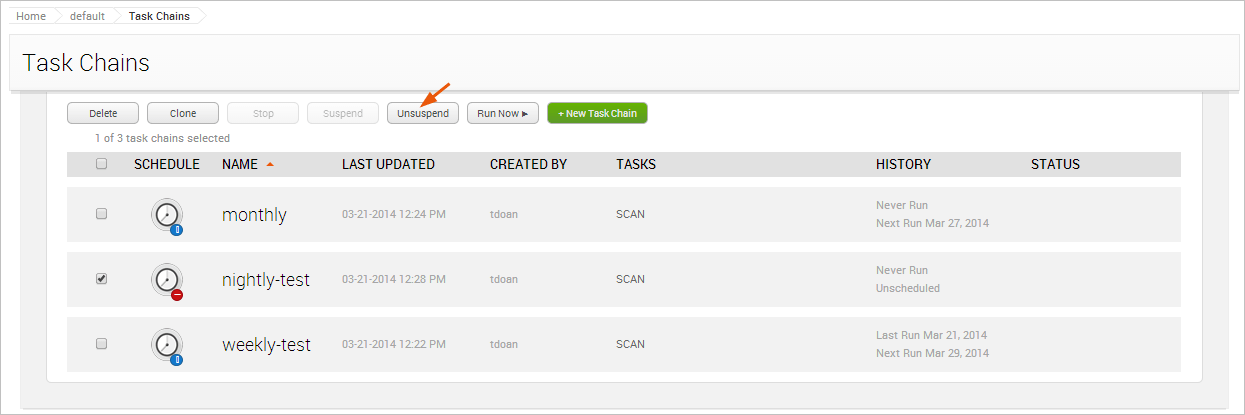
更新任务链的计划
要编辑现有任务链的调度,请选择任务>链从项目选项卡栏。
当任务链列表出现后,单击要编辑其计划的任务链的名称。
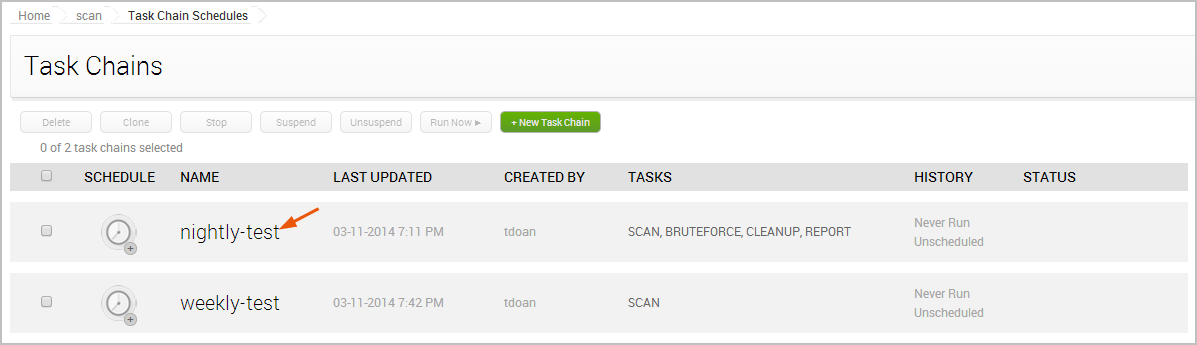
当任务链配置页面打开时,单击现在安排链接以打开调度程序。

调度程序将显示当前的调度。您可以使用调度程序更新现有设置。
停止正在运行的任务链
要取消正在运行的任务链,请选择任务>链从项目选项卡栏。
选择要取消的正在运行的任务链并单击停止按钮。中正在运行的任务链将显示一个正在运行的图标状态柱
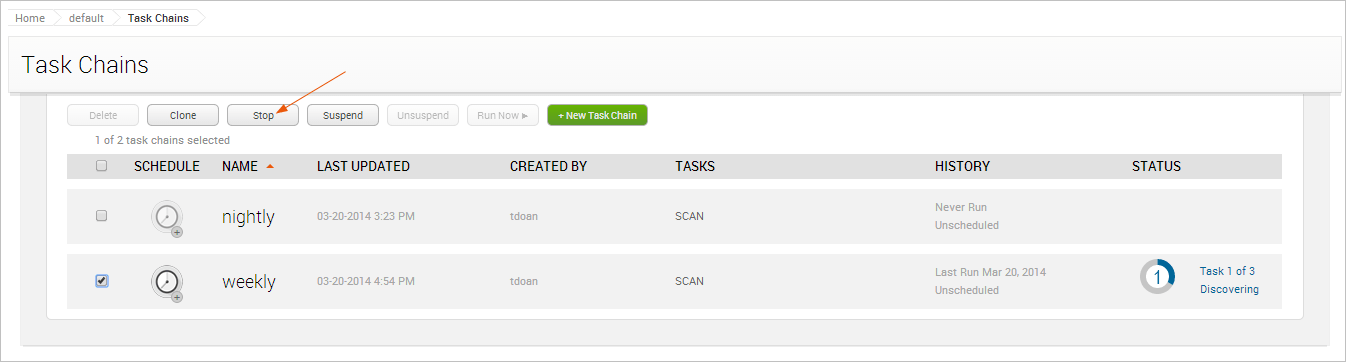
在停止任务之前收集的任何数据仍将存储在项目中。
停止所有正在运行的任务
要停止Metasploit Pro中当前运行的所有任务,请选择管理>全局设置.向下滚动到页面底部,找到停止所有的任务按钮。这将立即停止所有活动任务。如果您打算取消其他团队成员的运行任务,请通知他们。

在停止任务之前收集的任何数据仍将存储在项目中。
查看任务日志
任务日志显示特定任务的事件。要查看任务的任务日志,请选择任务>显示任务从项目选项卡栏。
当任务日志出现时,找到并单击要查看的任务。

的任务日志显示并显示任务的状态和活动。
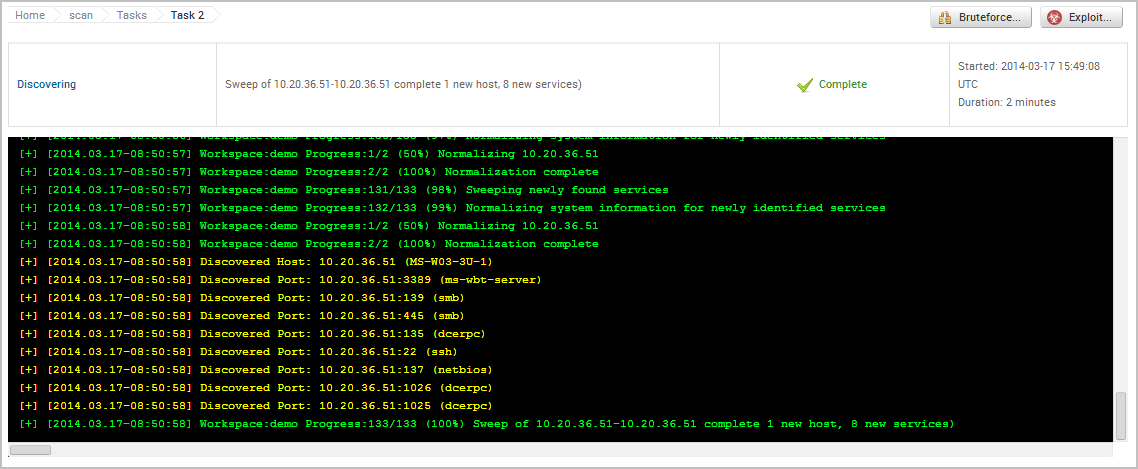
清理公开会议
包含诸如bruteforce、exploit或模块运行等任务的任务链可能会在目标系统上打开会话。开放会话使您能够与受损的系统交互。当您完成一个会话时,您应该关闭与目标的连接。
要清理和关闭打开的会话,应该在任务链中添加一个清理任务。根据经验,清理任务应该是任务链中的最后一个任务。这确保Metasploit有机会收集系统信息,并在关闭打开的会话之前利用它们。
删除任务链
删除任务链时,它将从项目中永久删除,您将无法再访问或运行它。您将无法恢复已删除的任务链。
如果要删除任务链,请选择任务>链从项目选项卡栏。
当任务链列表出现时,选择要删除的任务链。
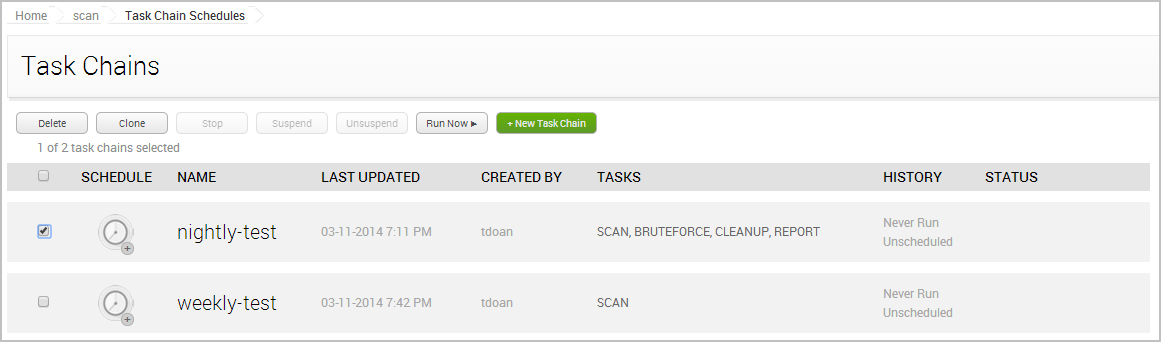
单击删除按钮。
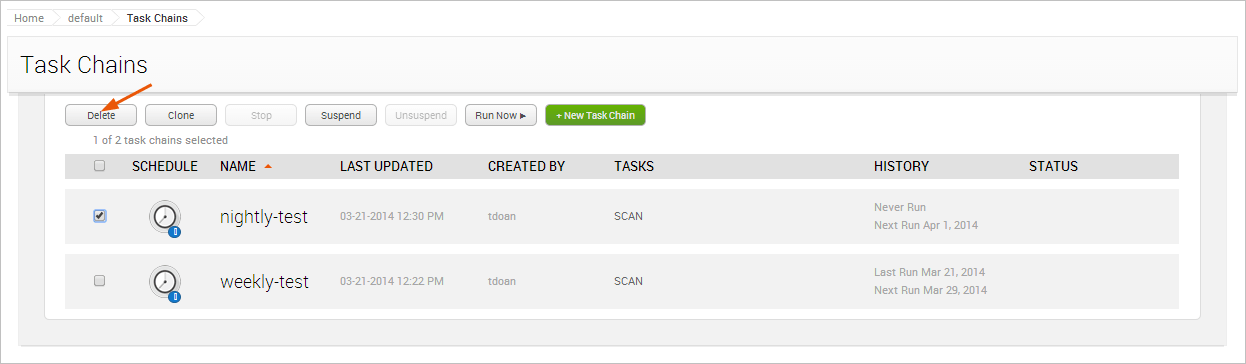
向任务链添加开发后模块
开发后阶段是系统成功地利用目标后发生的阶段。它是用于识别信息的过程,帮助您获得对目标或目标内部网络中的其他系统的进一步访问权。
当您手动运行针对目标的攻击并获得活动会话时,Metasploit Pro提供了针对该会话的操作。这些操作在会话页面上可用,并且根据会话类型(如shell或Meterpreter)和系统信息而有所不同。例如,如果系统在目标上打开一个shell,您可以采取的操作包括打开连接到目标的命令shell并收集系统数据。如果系统打开Meterpreter会话,您可以执行设置代理pivot或访问文件系统等操作。
利用目标系统信息,自动显示适用于目标的开发后模块。这使得您可以很容易地识别和选择要针对目标运行的使用后模块。
当您使用任务链时,开发后过程完全是手动的。您必须根据所掌握的关于目标的信息搜索您想要使用的使用后模块。例如,如果您知道目标是一个Windows系统,并且希望捕获屏幕截图,那么您可能希望将一个模块任务添加到运行的任务链中post / Windows /收集/截图. 或者,如果您知道您的目标是Linux系统,并且希望收集哈希,那么您可能需要运行post / linux /收集/ hashdump.